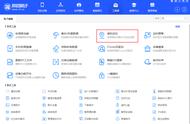AE可以制作出各种动画,其中就能够制作出日历或者书本翻页的动画效果。下面为大家介绍使用AE制作日历翻页动画的教程,希望对大家有用。
先来看看效果:

制作过程:
1、打开AE,新建合成,使用矩形工具与文字工具制作一个简单的日历,并命名为日历。


2、在项目面板中使用Ctrl D复制日历合成,并修改里面的日期,然后依次复制4次,并修改内容。

3、再新建一个合成,命名为:日历翻页,并将上面制作好的日历合成放到该合成项目中。

4、给日历图层添加CC page turn效果,设置如下:

这里可以在paper color中选择合适的颜色,作为翻页时日历背面的颜色。
5、点击fold position中的锚点,并将锚点移动到日历的右下方。并设置关键帧,然后将时间线移动到后面一点,移动锚点到视图外,选中关键帧,按F9添加缓动。如图:

6、选择日历图层,按U调出关键帧,再按shift P、shift R调出位置与旋转。在开始的地方给位置与旋转打上关键帧,然后将时间移动到fold position关键帧下面。移动位置到视图外,调整位置曲线,再调整旋转参数。最后选择位置与旋转的关键帧,移动到后面一点。

7、接下来给日历图层添加湍流置换效果,设置大小为80,数量为0。
8、在湍流置换中给数量与演化都打上关键帧,再移动时间到后面一点,设置数量为20,演化为1圈。

9、Ctrl C复制位置与旋转关键帧,选择日历1图层并使用Ctrl V进行粘贴,再在效果空间中复制CC page turn与湍流置换效果,选择日历1图层并粘贴。最后按U打开所有的关键帧,并移动到后面。

这里不能直接复制日历图层所有的关键帧,因为会让CC page turn与湍流置换效果缺失一部分。
10、重复步骤9,给下面的日历图层都添加关键帧。

11、给日历5图层添加投影效果,设置不透明度为50,在fold position对各关键帧位置添加关键帧,然后在第二个关键帧位置调整不透明度为0。设置如下:

这样就可以制作出日历翻页的效果了,关键帧位置与参数要根据实际情况进行调整,大家可以自己练习一下吧。